 |
| Hướng dẫn sử dụng Add-on iMacros for Firefox |
iMacros là cái quái gì vậy ?
Nếu trong đầu bạn vẫn chưa có một định hình rõ ràng về iMacros thì hãy xem qua 2 bài viết này:
+ iMacros là gì ? -- Caomjnh102.com
+ What is iMacros -- Trang wiki chính thức của iMacros
Vậy thì Add-ons Firefox là cái quái gì vậy ?
Add-ons Firefox là những tiện ích nhỏ, được sử dụng chỉ trên trình duyệt Firefox và được tạo ra bởi cộng đồng.
Đây là kho Add-ons Firefox: https://addons.mozilla.org/en-US/firefox/
Để các bạn không phải bối rối và chờ đợi lâu thì định nghĩa sơ cua về 2 cái iMacros và Add-ons Firefox chỉ ngắn gọn vậy thôi. Bây giờ đi vào vấn đề chính.
Trong bài này mình sẽ hướng dẫn các bạn làm sao để có thể cài đặt Add-on iMacros trên Firefox và sử dụng thư viện CMJIL của mình để viết Auto.
B1: Trước hết bạn cần có trình duyệt Firefox ( bản Portable cũng được mà Setup cũng ok).
Click vô đây để tải xuống iMacros cho Firefox: Add to Firefox
B2: Các bạn sẽ thấy xuất hiện một cửa sổ chấp nhận trên phía trên cùng bên trái
Click Allow
B3: Xuất hiện một cửa sổ nữa xác nhận việc cài đặt
Click Install Now
Click Reset Now để Reset lại trình duyệt Firefox.
B5: Sau khi khởi động lại trình duyệt của bạn sẽ xuất hiện biểu tượng của iMacros ở góc trên cùng bên phải.
Click vô biểu tượng màu xanh vàng kia cửa sổ Add-on iMacros hiện ra
B6: Mặc định thư mục lưu dữ liệu của iMacros là: C:\Users\Admin\Documents\iMacros
Các bạn thay đổi vị trí thư mục này để tiện cho sau này như sau:
Trên của sổ iMacros --> Manage --> Setting --> Paths - Working Folders
Trong khung Working Folders lần lượt thay đổi 3 mục sau lần lượt như hình ảnh:
+ Folder Macros: C:\iMacros\Macros
+ Folder Datasources: C:\iMacros\Datasources
+ Folder Downloads: C:\iMacros\Downloads
Sau đó vào C:\Users\Admin\Documents\ COPY folder iMacros tới C:\
B7: Dowload phiên bản mới nhất của thư viện CMJIL tại bài post này
Giải nén file rar -- > Mở file exe --> Extract (pass:caomjnh102.com)
B8: Vào Firefox mở của sổ iMacro lên ở cây thư mục các bạn sẽ thấy xuất hiện thư mục thêm CMJIL và CMJIL.js chính là file thư viện CMJIL.
B9: Bây giờ các bạn có thể tự tạo auto với CMJIL.js.
Mở CMJIL.js lên paste đoạn code example sau xuống dưới cùng:
alert("4.Và sau đây là màn trình diễn với TAB. Function: FN_CMSWTAB");
alert("Đóng mở với TAB");
fn_cmswtab("newOs");
fn_cmswtab("new");fn_cmswtab("new");fn_cmswtab("new");
alert("Mở 1 TAB mới Đóng TAB hiện hành Và giữ tất cả các TAB còn lại");fn_cmswtab("newOm");
alert("Mở 1 TAB mới và Đóng tất các các TAB còn lại");fn_cmswtab("newOs");
fn_cmswtab("new");fn_cmswtab("new");fn_cmswtab("new");
alert("Đóng TAB hiện hành");fn_cmswtab("close");
alert("Giữ lại TAB hiện hành Đóng tất cả TAB còn lại");fn_cmswtab("closea");
alert("Điều hướng với TAB");
fn_cmswtab("new");fn_cmswtab("new");fn_cmswtab("new");
alert("Lùi 3 TAB");fn_cmswtab("prev--");
alert("Tiến 3 TAB");fn_cmswtab("next++");
alert("Lùi 2 TAB");fn_cmswtab("prev-");
alert("Tiến 2 TAB");fn_cmswtab("next+");
alert("Lùi 1 TAB");fn_cmswtab("prev");
alert("Tiến 1 TAB");fn_cmswtab("next");
fn_cmswtab("closea");
Hãy theo dõi bài tổng hợp cách sử dụng từng hàm trong thư viện CMJIL: Tổng hợp cách sử dụng các hàm trong thư viện CMJIL.
Lập trình Auto iMacros không còn là vấn đề, bất cứ ai cũng có thể tự mình làm ra những sản phẩm mong muốn.

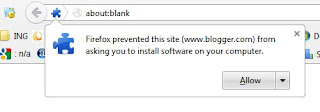




Đăng nhận xét Blogger Facebook